【HyperCam汉化激活版】HyperCam下载 v3.5 中文免费版
软件介绍
HyperCam汉化破解版是一款智能的屏幕录像捕捉工具,轻松录制屏幕中的内容,支持各种语言的声音录入,并支持界面皮肤的置换,成功导入导出以AVI、WMV等文件,方便在各种播放器上播放使用。
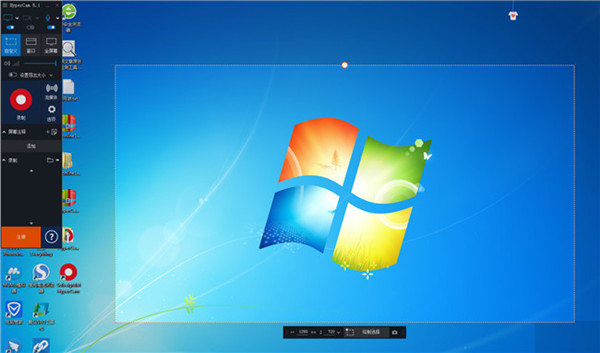
软件特色
1、支持语言:英语 (en)、德语 (de)、意大利语 (it)、俄语 (ru)
2、采用了新的皮肤友好界面
3、可在遮蔽模式下抓取视频图像
4、可使用HyperCam 影音编辑工具编辑捕捉的视频文件
5、可编码捕捉到的声音数据
6、拥有小巧实用的HyperCam 托盘工具条
7、可视化管理最近录制的片子
软件功能
1、可使用当前电脑上有的编码器编码视/音频流
2、拥有捕捉Skype视频及音频功能
3、可选择音频流通道
4、可将捕捉到的数据保存为 AVI、WMV/ASF 格式文件
5、可使用”帧间精准度”剪切模式编辑被捕捉成AVI 格式的文件(包括剪切和合并操作)
6、可使用帧间精准度模式编辑捕捉到的WMV/ASF格式文件(剪切及合并文件操作)
7、录制及混缩双音频通道功能:麦克风音频通道及系统音频通道(可适用于网络呼叫捕捉)
8、拥有丰富的关于工作流程的屏幕注释功能
9、可应用于像USB一样的移动设备上(但必需便携版授权才可使用)
HyperCam汉化破解版怎么录像
1、打开软件后,建议选中[Show rectangle around recorded area]
显示录制区域边框,这有效防止录抽错误区域

2、点击[Select Region],选择录制区域
点击[Select Windows]选择录制窗口

3、切换到第二选项面Hot Key,设置三个快捷键
第一个是录制/停止键
第二个是暂停键
第三个是逐帧抓取键,一般很少会用到
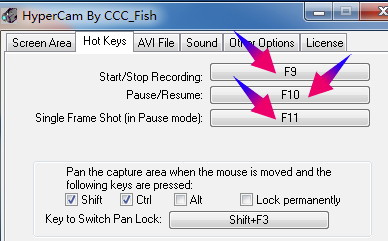
4、第三选项页AVI File,设置输出文件
这里填写30帧,即每秒录制30帧
这是大部视频的的帧速
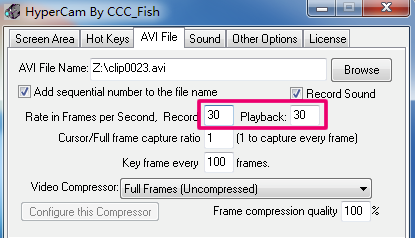
5、如果想要录制最清晰的录像
就选择压缩器[Full Frame]全帧非压缩
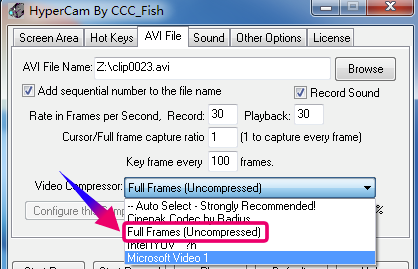
6、品质选择100%
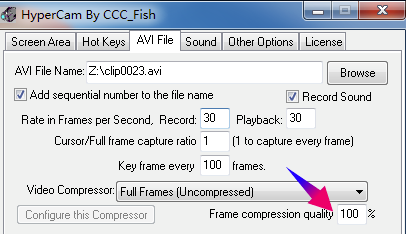
7、第四选项页Sound,勾选Record Sound(录制声音)
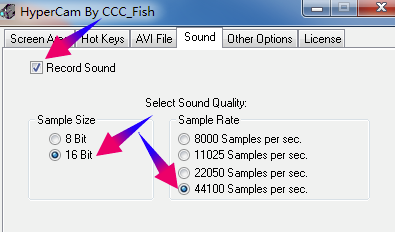
8、如果录制是操作教程,建议勾选Record Cursor,录制鼠标
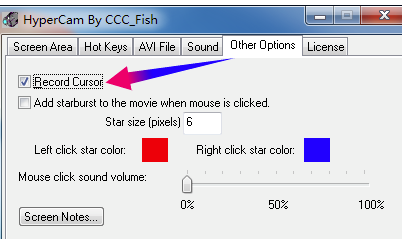
安装方法
1、在知识兔下载HyperCam汉化破解版安装包
2、使用压缩软件进行解压(推荐使用WinRAR)
3、点击exe文件开始安装
下载仅供下载体验和测试学习,不得商用和正当使用。
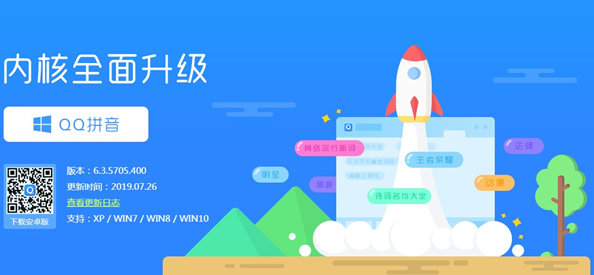

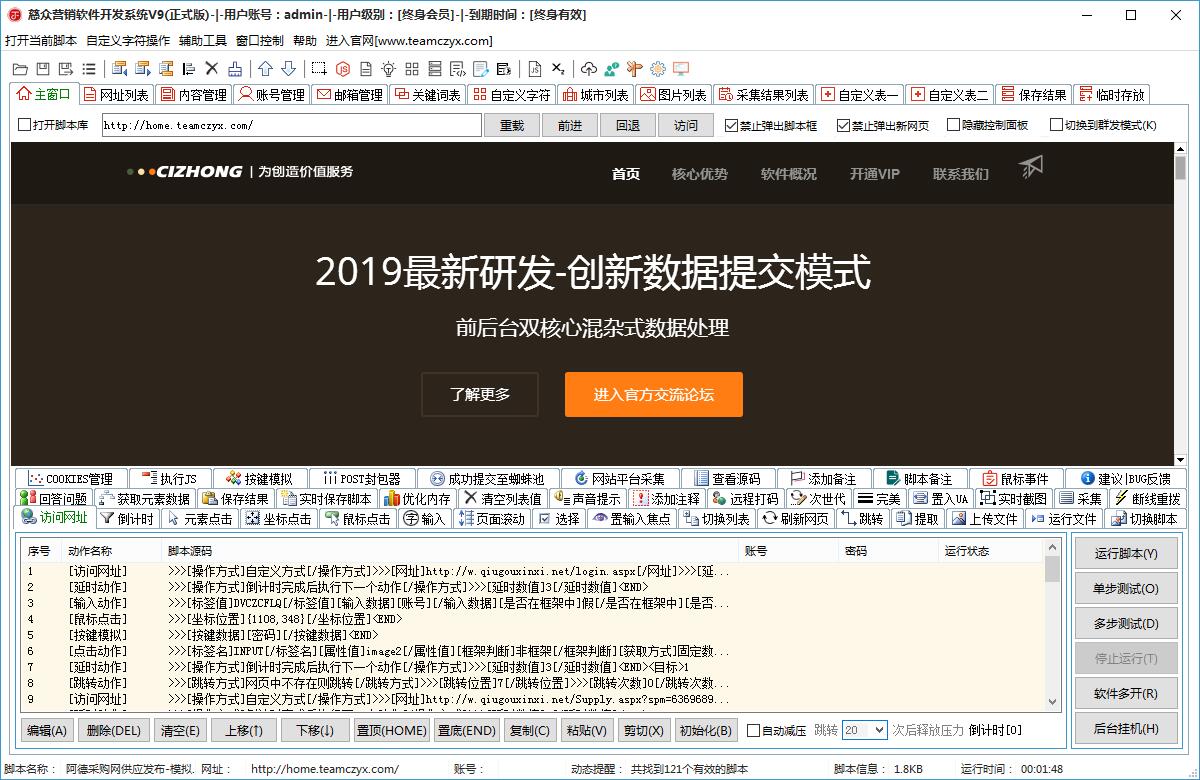
发表评论